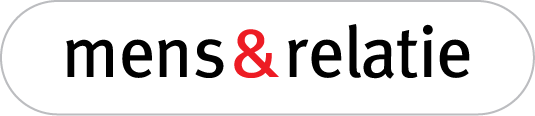Je hebt een partnervoorstel ontvangen. Maar door de Corona maatregelen is het verstandig om de eerste afspraak via videobellen te voeren. Hoe pak je dat aan?
Je hebt een partnervoorstel ontvangen. Maar door de Corona maatregelen is het verstandig om de eerste afspraak via videobellen te voeren. Hoe pak je dat aan?
Ons advies luidt als volgt:
- Je belt elkaar kort (ongeveer 5 minuten) om een afspraak te maken voor een eerste kennismaking via beeldbellen. Spreek ook af welke app je hiervoor gaat gebruiken.
- Voor de kennismaking via videobellen adviseren we je om ongeveer 20 minuten uit te trekken. je pakt allebei wat te drinken erbij, gaat ergens zitten waar je ongestoord kunnen spreken en maakt op een zo ontspannen mogelijke manier kennis met elkaar.
- Voor het tweede gesprek kun je onderling afspreken of je elkaar weer benadert via videobellen, of dat je (en dat kan uitsluitend als je beiden geen klachten hebt uiteraard) elkaar persoonlijk treft. Dan adviseren we je om dat buiten te doen, een wandeling en lekker dik ingepakt op een bankje met anderhalve meter afstand.
Hieronder leggen we je stap voor stap uit hoe je een kennismaking via videobellen aanpakt. We hebben een handleiding voor WhatsApp Video, Skype en Facebook Messenger.
Eerste date via WhatsApp Video
Videobellen met Whatsapp is simpel. Bij ieder contact in WhatsApp staat een icoontje van een videocamera. Tik erop en er wordt verbinding gemaakt. Voor het videobellen heb je wel altijd een werkende internetverbinding nodig. Bel het liefste via wifi, anders gebruikt WhatsApp hiervoor de databundel.
Het is dus belangrijk om de tegenkandidaat als contact in uw telefoon te hebben opgeslagen.
Bellen met WhatsApp op de iPhone
- Open WhatsApp.
- Tik op het tabblad Gesprekken.
- Tik rechtsboven op het icoon van de telefoonhoorn met een plusteken.
- Tik achter de naam van de contactpersoon die je wilt bellen op het icoon van de videocamera Videobellen in WhatsApp.

De beloproep start.
Bellen met WhatsApp op Android-toestel
- Open WhatsApp.
- Tik op Oproepen.
- Tik rechtsonder op het groene rondje met een telefoonhoorn en een plusteken.
- Tik achter de contactpersoon die je wilt bellen op het icoon van de videocamera Videobellen met WhatsApp.

De beloproep start.
Eerste date via Skype
In de volgende stappen leggen wij uit hoe je Skype installeert en hoe Skype werkt.
- Controleer audiovoorzieningen
Ga je skypen met een pc? Check of deze een microfoon en luidsprekers heeft. Zo nee, dan moet je deze aansluiten. Laptops, smartphones en tablets hebben deze geluidsvoorzieningen al ingebouwd.
Voor videobellen heb je op een pc ook een webcam nodig. Die moet je dus ook aansluiten. Bij laptops, smartphones en tablets zit al een videocamera ingebouwd.
- Download Skype
Op een pc of Mac kun je Skype downloaden vanaf www.skype.com. Op een tablet of smartphone ga je naar de App Store of Play Store om de Skype-app te downloaden.
- Installeren
Op mobiele apparaten gaat downloaden en installeren tegelijkertijd. Op de pc of Mac moet je na downloaden de installatie handmatig starten. Dit doe je door te dubbelklikken op het bestand in het download-venster. Volg daarna de stappen in het installatieprogramma om de installatie van Skype te voltooien.
- Skype starten
Start de Skype-app op je tablet of smartphone of het Skype-programma op je computer. Heb je Skype nog nooit gebruikt, dan maak je eerst een Skype- of Microsoft-account aan. Heb je een account? Vul dan je accountgegevens in.
- Audio testen
De eerste keer dat je op de pc of Mac Skype opstart krijg je de gelegenheid je audio- en videoapparatuur te testen (je webcam is niet altijd geactiveerd). Vooral de indicatiebalk van het microfoonvolume is handig: zo zie je of je straks te horen bent. In de mobiele Skype-app wordt (onder andere) gevraagd of je microfoon en camera gebruikt mogen worden. Klik op toestaan.
- Contact leggen
In Skype op je pc of Mac zoek je nieuwe contactpersonen op voornaam, achternaam en Skype-naam. Je verstuurt een contactverzoek die bevestigd moet worden door de contactpersoon die jij wilt toevoegen. Selecteer hierna zijn of haar naam in het adresboek en kies Videoboodschap of Nummer bellen.
Op een tablet of smartphone wordt gevraagd of je Skype toegang wil geven tot je contacten. Als je daar op 'Ok' klikt, hoef je daarna alleen maar op de zoekbalk te klikken. Je ziet meteen al een lijst met contactpersonen. Hier kun je doorheen scrollen of zoeken op voor-, achter- of Skype-naam.
En je bent klaar om te skypen!
Eerste date via Facebook Messenger Video
Hoe kan ik met een persoon of groep videochatten via Messenger?
Je kunt met één persoon of met een groep mensen videochatten. Als je via de Messenger-app voor iPhone, iPad of Android belt, kan het zijn dat je je bestaande databundel gebruikt. Neem contact op met je mobiele-telefoonprovider als je vragen hebt over datakosten voor bellen.
Android, iPhone en iPad
Met één persoon videochatten:
- Open een gesprek met de persoon met wie je wilt videochatten.
- Tik op
 .
.
Windows
- Begin een gesprek met de persoon waarmee je wilt videochatten.
- Klik op
 .
.
Als je een videogesprek wilt beëindigen, tik je op ![]() .
.
Probeer bij te werken naar de nieuwste versie van de Messenger-app als je problemen ervaart bij het gebruik.